Applies to:
Microsoft Word:
Add-in :
|
Description:
ดังตัวอย่างจะเห็นว่าชื่อภาพ 1 ชื่อประกอบด้วย 3 ภาพและในแต่ละภาพ ถูกแยกเป็น ภาพ (ก), (ข), (ค)
เนื่องจากบางภาพที่ใช้ในการการอธิบายจะเป็นภาพที่มีความต่อเนื่องกัน การทำภาพหลายภาพให้มีเพียงหนึ่งชื่อนั้นสามารถอธิบายวิธีการใช้งานได้ดังนี้
Solution:
- สร้างตารางตามต้องการ โดยสามารถอธิบายเป็นข้อๆ ได้ดังนี้
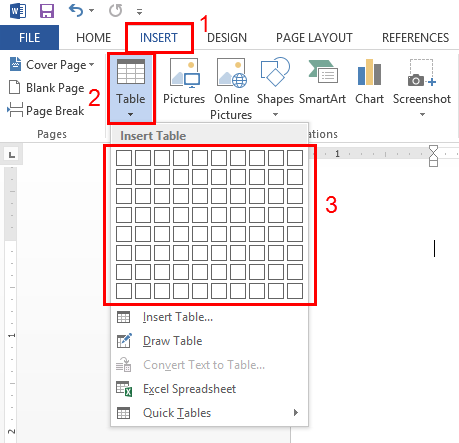
- เมนู Insert (1)
- เลือกใช้เครื่องมือ Table (2)
- หรือสร้างตารางพร้อมทั้งกำหนดจำนวนตารางตามต้องการ (3)
- (ดังภาพตัวอย่าง)หากต้องการใส่ภาพ 3 ภาพพร้อมกับชื่อเพียงชื่อเดียว แต่มีชื่อย่อยๆ ของแต่ละภาพ(ดังภาพตัวอย่างในข้างต้น) ให้ผู้ใช้งานเลือกสร้างตารางเป็นแบบ 3 x 2 Table (หมายเลข 1) จะได้เป็นตาราง 3 x 2 (หมายเลข 2)
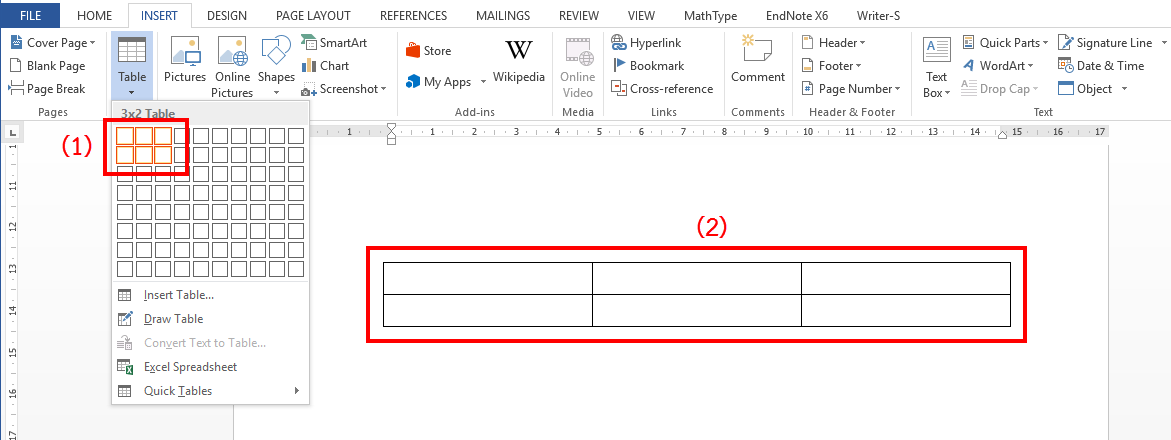
- เมื่อได้ตารางตามต้องการแล้ว ให้แทรกภาพลงในตารางแถวบนและเพิ่มคำบรรยายลงในตารางแถวล่าง เอกสารจะแสดงผลดังภาพ
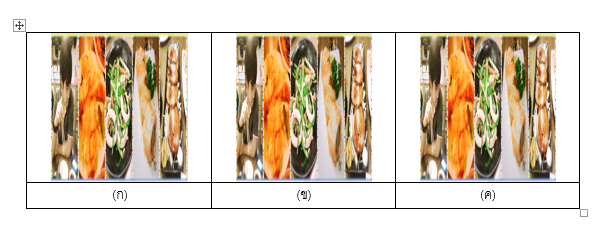
- ผู้ใช้งานสามารถแทรกชื่อภาพตามปกติ โดยใช้วิธีการดังนี้
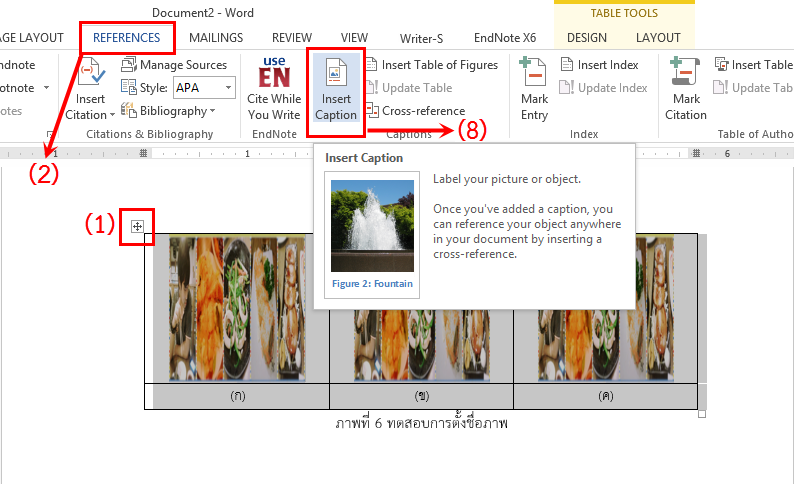
- คลิกที่สัญลักษณ์ที่ปรากฏที่มุมซ้ายบนของตาราง (หมายเลข 6)
- เลือกที่แถบเครื่องมือ Reference (หมายเลข 7)
- เลือกที่ Insert Caption (หมายเลข 8) หรือใช้การคลิกขวาที่หมายเลข 6 และเลือก Insert caption ก็สามารถทำได้เช่นกั
น
- เมื่อใส่ชื่อภาพแล้ว ให้นำขอบของตารางออก ด้วยวิธีการดังนี้
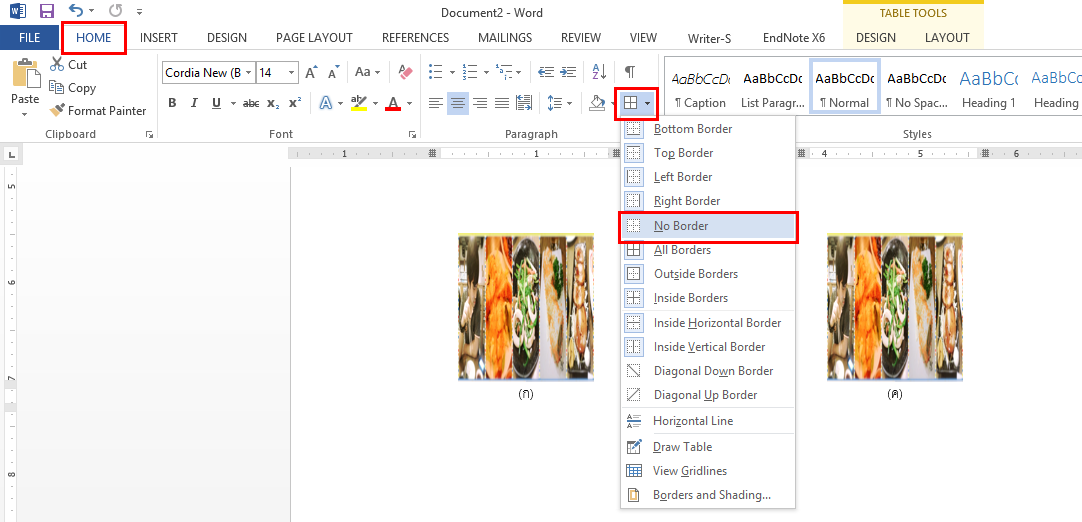
Tiny URL for this post:

